Antes de criar as entradas DNS, verifique se seu domínio está apontado para os servidores UOL, para isso acesse o site “Consulta WHOIS” digite seu domínio no campo (exemplo: seudominio.com.br) de busca e em seguida identifique as informações abaixo na resposta da busca.
|
nserver: ns1.dominios.uol.com.br |
|
nserver: ns2.dominios.uol.com.br |
|
nserver: ns3.dominios.uol.com.br |
Se aparecerem outros servidores diferentes dos acima em “nserver” será necessário apontar o domínio para nossos servidores.
Caso tenha registrado o domínio com o UOL, veja como apontar;
Ou caso o domínio tenha sido registrado em outra empresa (fora do UOL), veja quais são os servidores de DNS do UOL para configuração.
Com o domínio já apontando para os servidores do UOL, o processo de criação de entrada é simples, basta seguir os passos abaixo:
1° Passo
Acesse o Painel Host utilizando seu e-mail e senha cadastrado. No menu lateral esquerdo clique na opção “Domínios”:
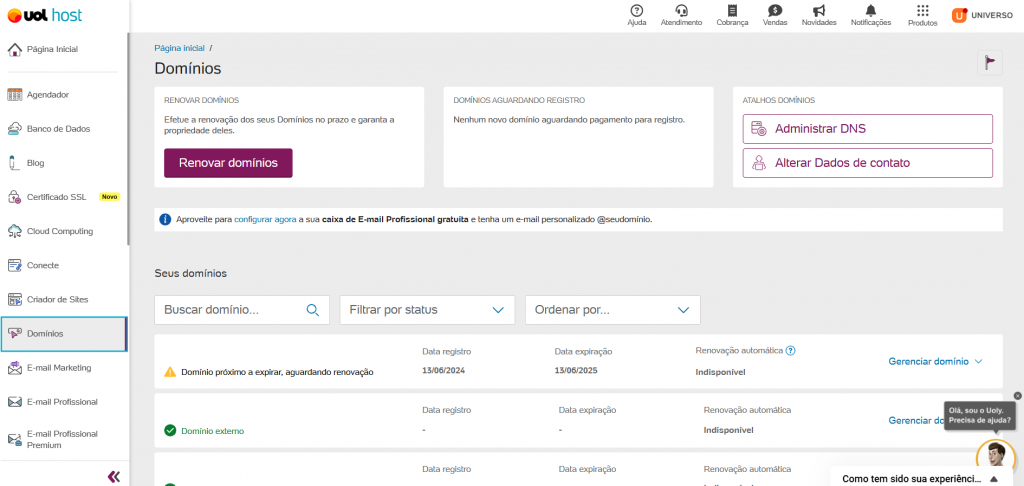
2° Passo
Clique na opção “Gerenciar domínio”:

3° Passo
Nas opções do “Gerenciar domínio” clique no botão “Administrar DNS”:

4° Passo
Role a tela para baixo e clique no botão “Criar nova entrada”:

5° Passo
Selecione o tipo de entrada que deseja criar, para exemplo usaremos a “CNAME”:

6° Passo
Na entrada tipo “CNAME”, siga as indicações abaixo conforme a imagem:
-
No campo “Entrada”: informe um subdomínio (exemplo: email, loja, imap, pop). Dependendo da configuração que se deseja fazer o campo “Entrada” pode ser deixado em branco;
-
No campo “Destino”: Informe um domínio ou subdomínio existente. Em “Status da entrada” você pode “Ativar” ou “Desativar”
-
Clique no botão “Salvar entrada” para Salvar as informações de entrada;

Pronto! Após salvar a entrada, será apresentada a mensagem “Entrada DNS salva com sucesso”.

| Após a edição ou criação das entradas existe um tempo de propagação dessa informação pela internet, que pode levar até 48h. |
CONTEÚDOS RELACIONADOS QUE PODEM TE AJUDAR:
Agradecemos o seu Feedback!







